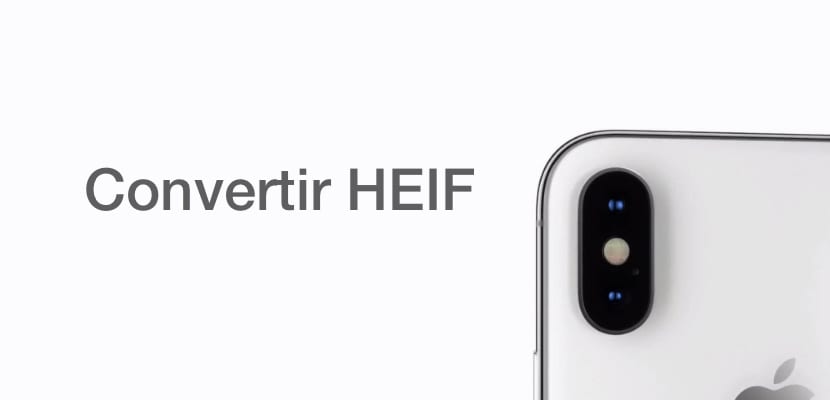
Новый формат HEIF, в котором сохраняются фотографии с телефонов Купертино, таких как iPhone, приводит к определенным несовместимости на определенных компьютерах Windows, даже в некоторых случаях также с продуктами macOS и Apple. Мы объясняем, как вы можете просматривать, управлять и конвертировать фотографии в формате HEIF в традиционные форматы, такие как JPEG.
Оставайтесь с нами в этом новом и простом уроке. Actualidad iPhone в котором вы можете делать все что захотите с фотографиями или файлами в формате HEIF де быстро и легко.
Что такое формат HEIF?
Чтобы уменьшить размер файлов, некоторые устройства, такие как iPhone, позволяют сохранять фотографии в высокоэффективном формате HEIF / HEVC. Это также формат, который позволяет хранить видео и дает очень хорошие результаты с точки зрения сжатия и воспроизведения. Он контрастирует с традиционным форматом JPEG с кодеком H.264, однако мы можем хранить видео только в формате 4K со скоростью 60 кадров в секунду или в разрешении 1080p со скоростью 240 кадров в секунду (самое высокое качество, предлагаемое камерой iPhone X) в высокоэффективном формате. HEIF .

Миллионы пользователей уже пользуются преимуществами этого механизма хранения с момента появления iOS 12 и особенно macOS Sierra, системы, широко используемой дизайнерами и производителями аудиовизуального контента. Этот новый кодек сжатия Он способен на 50% уменьшить объем памяти, занимаемый видео, записанным в разрешении 4K, что дает преимущества в экономии внутренней памяти.
Как я могу перестать хранить свой контент в формате HEIF?
IPhone дает нам возможность настроить, какой формат мы выбираем при хранении контента, по умолчанию он, кажется, настроен на «высокоэффективный» кодек HEIF, поэтому мы должны следовать следующим инструкциям если мы хотим хранить файлы в обычном формате JPEG / H.264 и, таким образом, иметь возможность воспроизвести их на желаемом устройстве, не создавая особых трудностей.
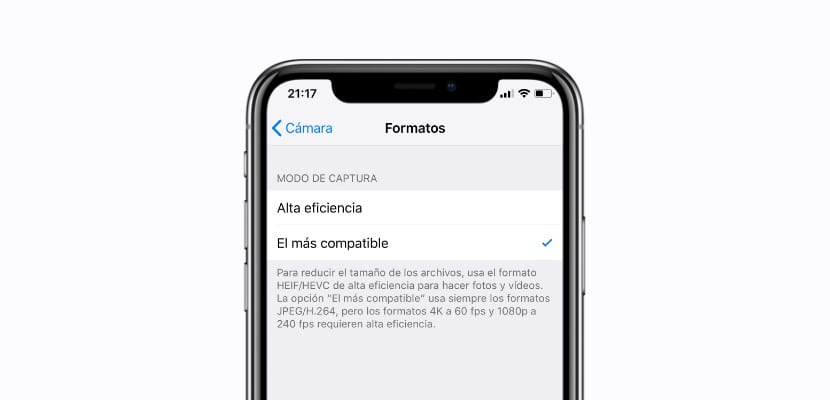
- Откройте приложение Настройки вашего iPhone
- Перейти в раздел Камера в пределах вариантов
- Выберите опцию Форматы в настройках камеры в iOS
- Показан формат Высокая эффективность который является форматом HEIF / HEVC, а второй вариант - Самый совместимыйто есть обычный JPEG / H.264
- Если мы нажмем на Самый совместимый мы перестанем использовать сжатый формат HEIF, и у нас не будет проблем с редактированием или воспроизведением этого типа контента
Это просто именно так мы можем настроить iPhone так, чтобы он перестал хранить контент в высокоэффективном формате HEIF / HEVC, хотя наша память пострадает от последствий.
Конвертировать HEIF в JPEG онлайн
Первый вариант является наиболее распространенным и простым, он не требует какого-либо дополнительного программного обеспечения, нам просто нужно иметь в руках файл HEIF, который мы собираемся преобразовать и перейти к следующему. LINK на котором мы находим веб-сайт, который позволит нам быстро изменить формат HEIF или HEIC прямо на JPEG без особых проблем, файл будет просто загружен на ваш сервер, и это позволит нам загрузить его, но в формате JPEG.
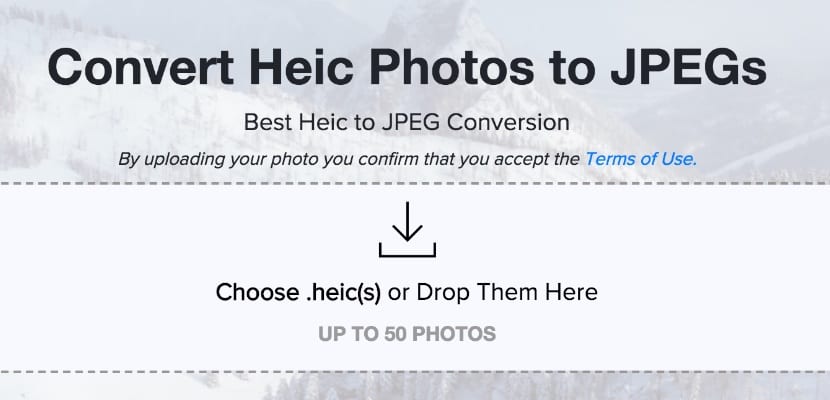
Как мы уже говорили, этот метод самый быстрый, но Он будет доступен только при наличии подключения к Интернету., и если файл будет слишком большим, у нас возникнут проблемы, поэтому было бы лучше поискать альтернативы, не требующие подключения к Интернету.
Преобразование HEIF в JPEG с помощью программ
На рынке есть несколько программ, которые позволят нам выполнять этот тип преобразований, довольно часто можно найти фирмы-разработчики программного обеспечения, которые посвящены именно решению этих проблем без необходимости прибегать к большой обработке или тратить слишком много времени. . Примером является iMazing HEIC Converter, система, которая позволит нам установить инструмент как на Windows, так и на Mac что позволяет нам передавать наши файлы HEIF или HEIC и преобразовывать их непосредственно в JPEG или JPG.
Вы можете скачать инструмент бесплатно на ЭТА ССЫЛКА чтобы проверить это. Тем не менее, мы напоминаем вам, что это программное обеспечение предлагает бесплатную пробную версию, поэтому мы не сможем использовать его, когда захотим. Если нам понравится программа, нам придется приобретать ее обычными способами.
Как воспроизводить файлы HEIF / HEVC с Android
Android - это практически бесконечный спектр возможностей, так как же иначе, мы можем воспроизводить контент с новым форматом HEIF / HEVC прямо в приложении Luma, который вы можете скачать по адресу ЭТА ССЫЛКА быстро и установить как .APK. Это все возможности, которые у нас есть для воспроизведения, преобразования и преобразования любого типа высокоэффективных файлов, записанных на iPhone, без особых проблем.

Как всегда Если у вас есть хорошие идеи или интересные альтернативы, не стесняйтесь оставлять их в списке комментариев. поэтому мы можем помочь вам быстро и легко решить ваши проблемы с помощью высокоэффективного формата HEIF, запущенного Apple.
